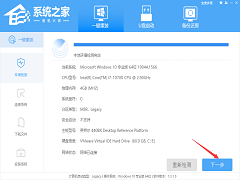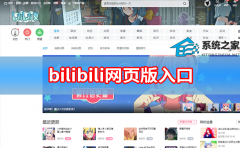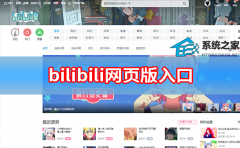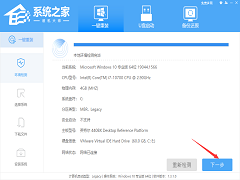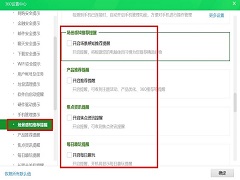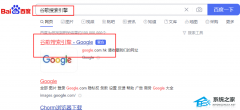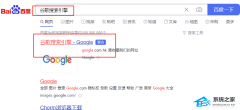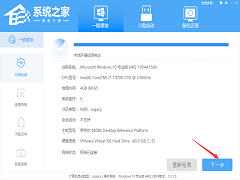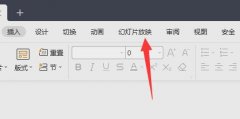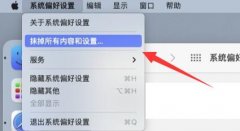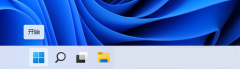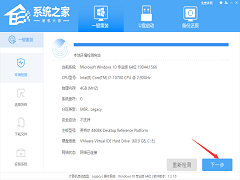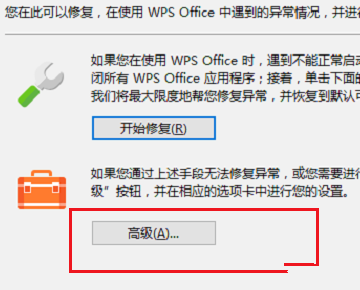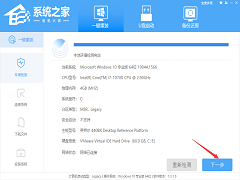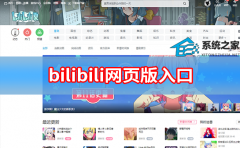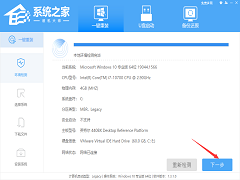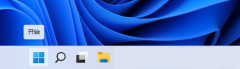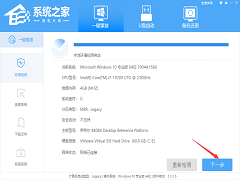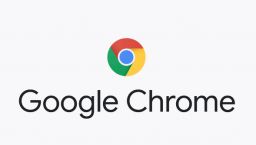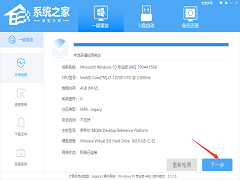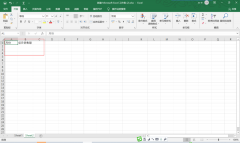Win10电脑怎么强制进入到安全模式中?
[来源:未知 作者:辰奕 发表时间:2023-03-05 16:20 阅读次数:]|
有时候电脑出现问题开不了机的情况,最快的解决方法就是强制进入安全模式去修复,那么怎么快速进入安全模式呢? 1、直接选择开始菜单中的关机,同时按住 Shift 键不放然后用鼠标点击重启。 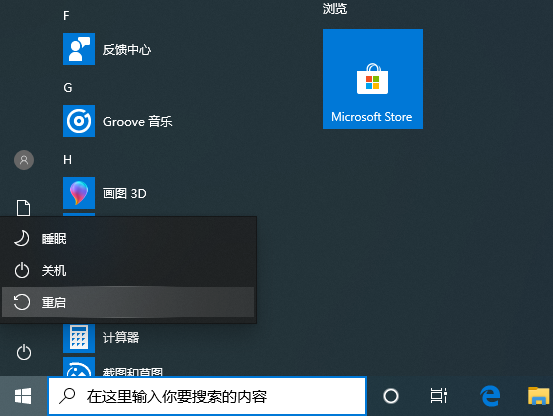 2、正常重启电脑后会直接进入到选择一个选项,在这里我们选择疑难解答选项。 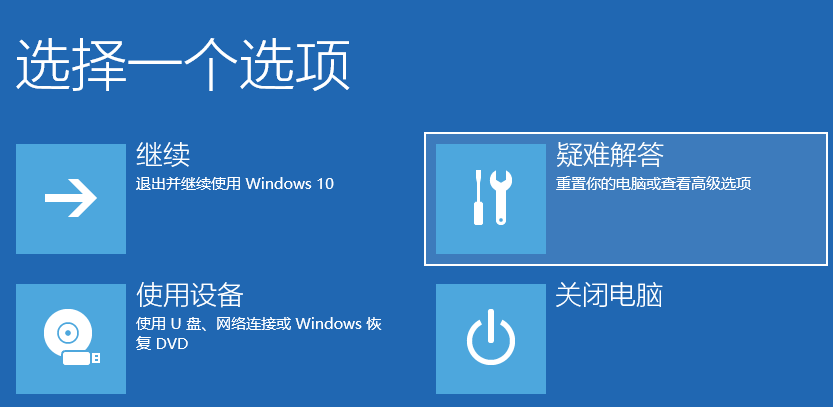 3、在疑难解答选项中选择高级选项。 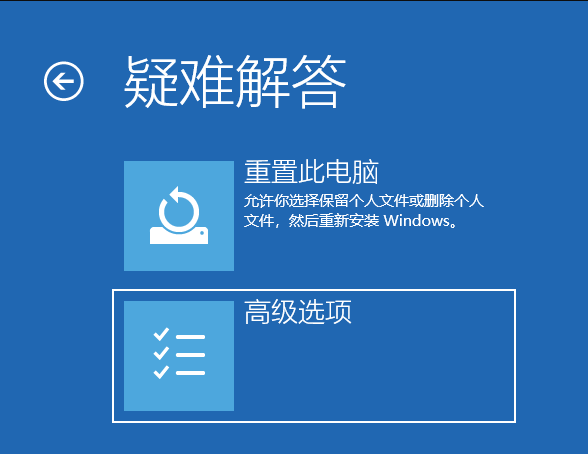 4、在高级选项中我们选择启动设置选项。 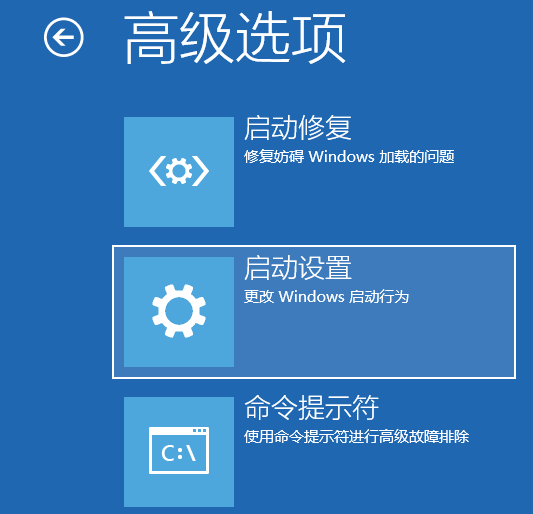 5、在启动设置中,我们直接点击右下角的重启。 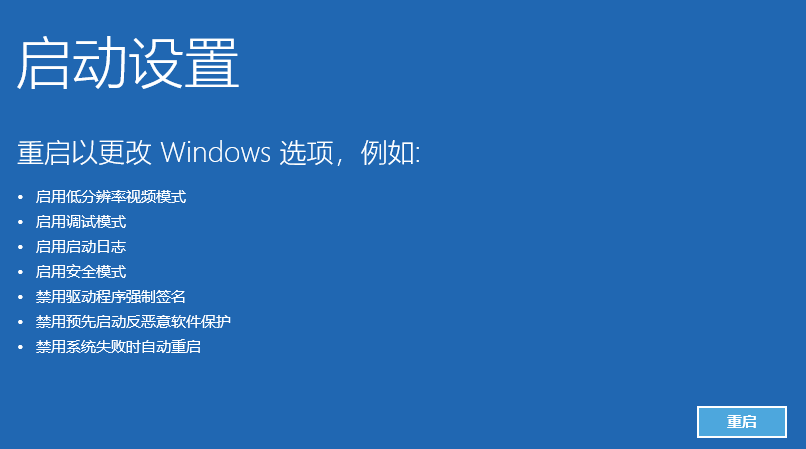 6、正常重启电脑后,在高级启动选项中,我们使用方向键上下选择,选择安全模式。 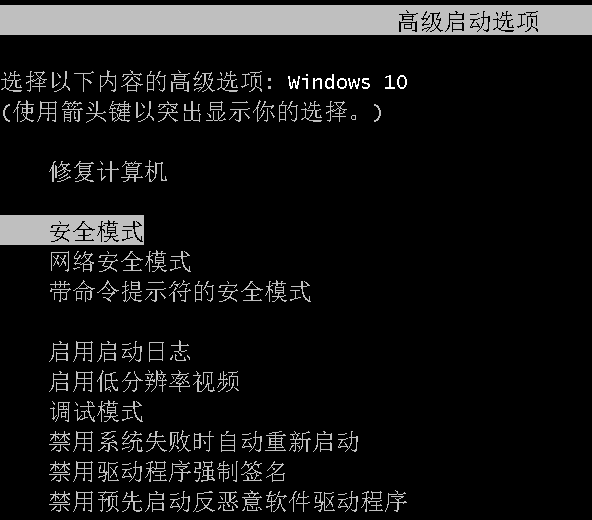 7、这样我们就直接进入到了 Windows 10 系统中的安全模式。 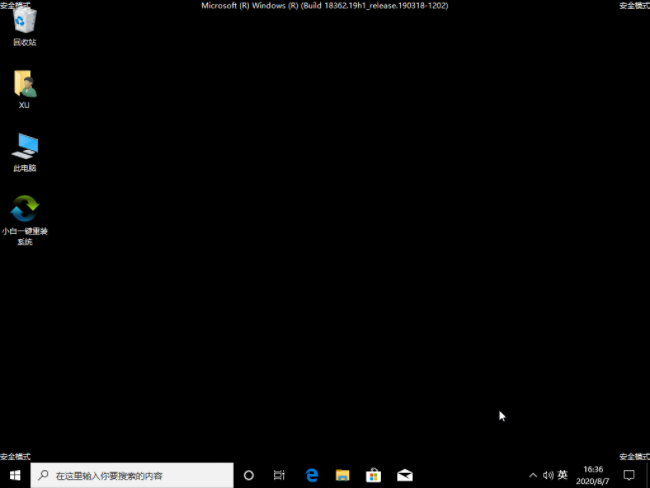 以上内容就是win10启动安全模式的方法了,如果你的电脑遇到问题可以通过这个方法进入安全模式尝试修复。 |
Tags:
责任编辑:永春小孩相关文章列表
- 发表评论
-
- 最新评论 进入详细评论页>>